💡 세탁기 E2 에러, 이제 혼자 해결해 보세요! 쉽고 빠른 해결책을 알려드립니다. 💡
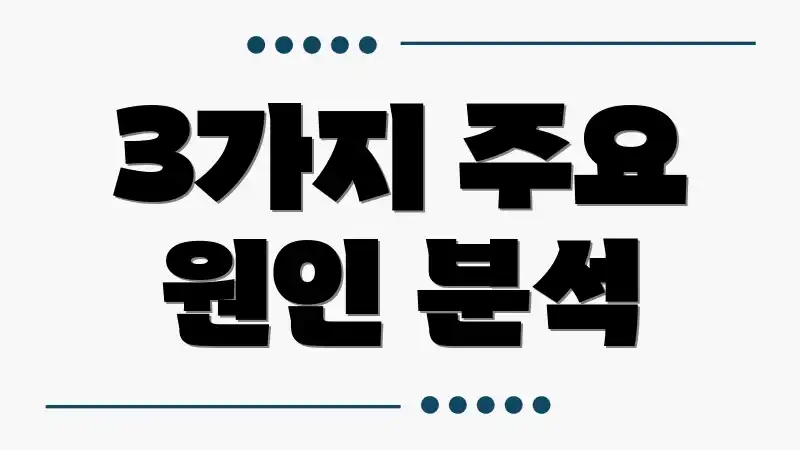
3가지 주요 원인 분석
오류코드 0X80070035는 네트워크 경로를 찾을 수 없을 때 주로 발생합니다. 문제 해결을 위해 다음 세 가지 주요 원인을 점검하는 것이 중요합니다.
1. 잘못된 네트워크 설정
잘못된 TCP/IP 설정, 공유 설정 미흡, 네트워크 검색 비활성화 등은 0X80070035 오류코드를 유발합니다. IP 주소 충돌 역시 연결 문제를 일으킬 수 있습니다.
2. SMB 프로토콜 문제
SMB (Server Message Block) 프로토콜은 윈도우 파일 공유에 사용됩니다. 오래된 SMB 버전 사용, SMB 프로토콜 비활성화, SMB 관련 서비스 중단과 같은 문제가 발생하면 공유 폴더 접근 시 오류가 발생할 수 있습니다. SMB는 파일, 프린터 공유를 위한 프로토콜입니다.
3. 방화벽 또는 보안 소프트웨어 간섭
윈도우 방화벽 또는 타사 보안 소프트웨어가 파일 공유를 차단하여 오류코드 0X80070035가 발생할 수 있습니다. 파일 및 프린터 공유 트래픽을 차단하는 규칙이 설정되어 있는지 확인해야 합니다.
원인별 주요 점검 사항
| 원인 | 주요 점검 사항 |
|---|---|
| 잘못된 네트워크 설정 | IP 주소, 서브넷 마스크, 기본 게이트웨이, DNS 서버 확인. 네트워크 검색, 파일/프린터 공유 활성화 여부 확인. |
| SMB 프로토콜 문제 | SMBv1 활성화/비활성화 상태 확인. SMB 관련 서비스 (Function Discovery Resource Publication 등) 실행 여부 확인. |
| 방화벽 또는 보안 소프트웨어 간섭 | 윈도우 방화벽 파일 및 프린터 공유 규칙 확인. 타사 보안 소프트웨어의 접근 차단 규칙 확인. 일시적으로 방화벽/보안 소프트웨어 비활성화 후 문제 해결 여부 확인. |
위 표를 참고하여 각 원인별 점검 사항을 확인하세요.
💡 5. 버튼설명: 0x80070035 오류, 초기화가 답이 아닐 수도 있습니다! 다른 해결 방법도 함께 알아보세요. 💡

5단계 문제 해결 가이드
0x80070035 오류, 문제 해결 가이드를 준비해봤어요. 함께 차근차근 해결해봐요!
나의 경험
돌아보면 흔한 실수들
- NAS 설정 변경 후 재부팅을 깜빡하고 접속 시도
- 공유기 펌웨어 업데이트 후 설정 초기화
- 윈도우 방화벽 설정이 NAS 공유 폴더 접근을 막음
해결 방법
0x80070035 오류를 해결하기 위한 5가지 단계를 살펴볼까요?
- SMB 1.0/CIFS 파일 공유 지원 활성화 확인: 윈도우 10/11에서는 기본적으로 SMB 1.0이 비활성화되어 있는 경우가 많아요. 제어판 > 프로그램 > Windows 기능 켜기/끄기에서 “SMB 1.0/CIFS 파일 공유 지원”을 체크하고 재부팅해 보세요. 이게 가장 흔한 원인이랍니다!
- 네트워크 검색 및 파일 공유 활성화: 고급 공유 설정에서 네트워크 검색과 파일 및 프린터 공유가 켜져 있는지 확인하세요. ‘개인’ 및 ‘모든 네트워크’ 프로필 모두 확인해야 해요!
- 윈도우 방화벽 확인: 윈도우 방화벽 때문에 NAS 공유 폴더 접근이 막혀있을 수도 있어요. 설정에서 공유 관련 예외를 추가하거나, 일시적으로 방화벽을 끄고 접속을 시도해 보세요.
- 네트워크 어댑터 확인: 설정에서 “Microsoft 네트워크용 클라이언트” 및 “Microsoft 네트워크용 파일 및 프린터 공유”가 설치되어 있는지 확인하고, 필요하다면 다시 설치해 보세요.
- NAS 및 공유기 재부팅: 때로는 간단한 재부팅 만으로 문제가 해결되기도 해요. NAS와 공유기를 모두 재부팅하고 다시 시도해 보세요.
이 5가지 방법으로 대부분의 0X80070035 오류는 해결될 거예요.
💡 지긋지긋한 만성피로, 나만을 위한 활력 충전 솔루션을 찾아보세요! 💡
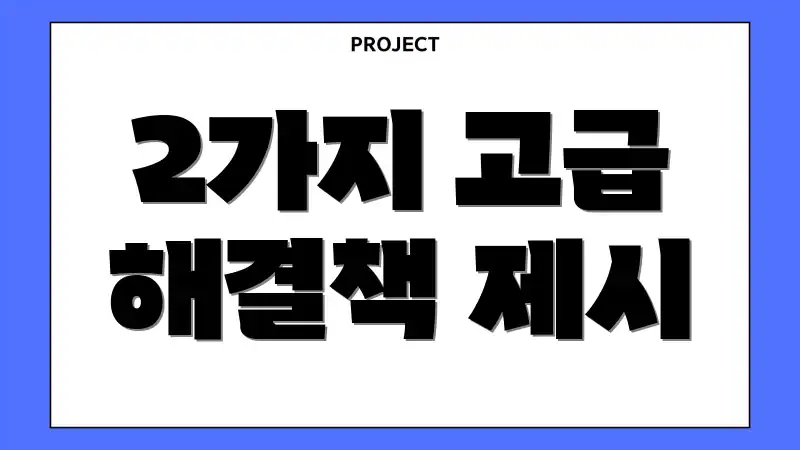
2가지 고급 해결책 제시
0x80070035 오류 코드는 파일 공유 문제로 발생하곤 합니다. 지금부터 0x80070035 오류 해결을 위한 2가지 고급 해결 방법을 제시합니다.
고급 해결 1: SMB(Server Message Block) 1.0/CIFS 파일 공유 지원 활성화
첫 번째 단계: 제어판 접근
Windows 검색창에 “제어판”을 입력하고 실행합니다.
두 번째 단계: 프로그램 및 기능
제어판에서 “프로그램”을 클릭하고, “프로그램 및 기능” 항목에서 “Windows 기능 켜기/끄기”를 클릭합니다.
세 번째 단계: SMB 1.0/CIFS 활성화
“SMB 1.0/CIFS 파일 공유 지원” 항목을 찾아 체크박스를 선택합니다. 체크 후 “확인” 버튼을 클릭하고 시스템을 재부팅합니다. 재부팅 후에도 문제가 지속되면 다음 고급 해결책을 시도해 보세요.
주의사항
SMB 1.0은 오래된 프로토콜이므로 보안에 취약할 수 있습니다. 가능하면 최신 SMB 버전을 사용하는 것이 좋습니다.
고급 해결 2: 레지스트리 편집기를 통한 네트워크 검색 활성화
첫 번째 단계: 레지스트리 편집기 실행
Windows 검색창에 “regedit”를 입력하고 “레지스트리 편집기”를 실행합니다. (관리자 권한 필요)
두 번째 단계: 레지스트리 키 접근
다음 경로로 이동합니다: HKEY_LOCAL_MACHINE\SYSTEM\CurrentControlSet\Services\LanmanWorkstation\Parameters
세 번째 단계: AllowInsecureGuestAuth 값 생성/수정
오른쪽 창에서 빈 공간을 마우스 우클릭하여 “새로 만들기” -> “DWORD (32비트) 값”을 선택합니다. 값 이름을 AllowInsecureGuestAuth로 지정합니다.
네 번째 단계: 값 데이터 설정
AllowInsecureGuestAuth 값을 더블 클릭하여 값 데이터 필드를 1로 설정합니다. “확인”을 클릭하고 레지스트리 편집기를 닫습니다. 시스템을 재부팅합니다.
주의사항
레지스트리 편집은 시스템에 심각한 문제를 일으킬 수 있으므로 주의해서 진행해야 합니다. 변경하기 전에 레지스트리를 백업하는 것이 좋습니다.
💡 이사 후에도 챙겨야 할 것들이 많다! 후회하기 전에 필수 주의사항 확인하고 완벽하게 마무리하세요. 💡
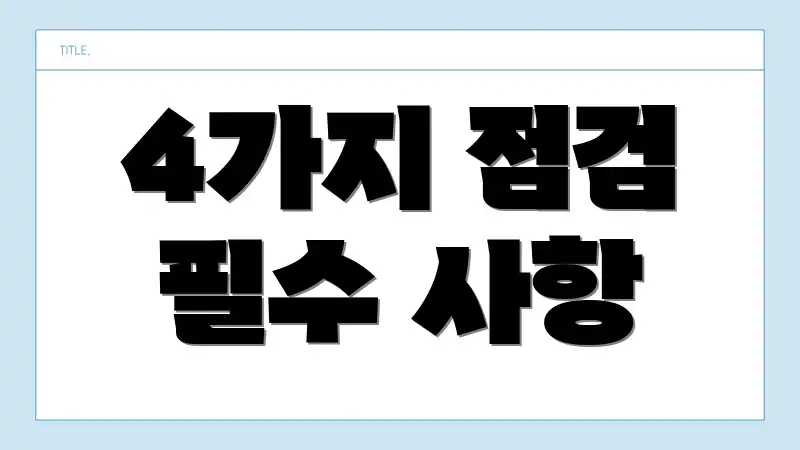
4가지 점검 필수 사항
네트워크 경로를 찾을 수 없다는 0x80070035 오류, 파일 공유, 네트워크 드라이브 연결 등 다양한 작업에서 발생합니다. 지금부터 제시해 드리는 4가지 필수 점검 사항만 꼼꼼히 따라 하시면 해결의 실마리를 찾을 수 있습니다.
문제 분석
이 문제는 주로 네트워크 설정, SMB 프로토콜, 방화벽, 권한 설정 등 다양한 원인으로 발생할 수 있습니다. 특히 윈도우 업데이트 후 SMB 관련 설정이 초기화되어 발생하는 경우가 많습니다.
해결책 제안
1. 네트워크 검색 활성화 확인
문제: 네트워크 검색이 비활성화되어 있으면 공유 폴더를 찾을 수 없습니다.
해결 방법: 제어판 → 네트워크 및 공유 센터 → 고급 공유 설정 변경에서 네트워크 검색 켜기를 활성화하세요.
효과: 네트워크 검색 활성화를 통해 Windows가 다른 장치를 감지하고 연결할 수 있게 됩니다.
2. SMB 1.0/CIFS 파일 공유 지원 활성화
문제: 오래된 NAS 장비는 하위 호환성을 위해 SMB 1.0 프로토콜을 사용할 수 있습니다.
해결 방법: 제어판 → 프로그램 → Windows 기능 켜기/끄기 에서 “SMB 1.0/CIFS 파일 공유 지원” 항목을 체크하고 시스템을 재부팅하세요.
A: 네트워크 검색”을 활성화하면 컴퓨터가 네트워크 상의 다른 컴퓨터와 장치를 찾을 수 있게 되고, “파일 및 프린터 공유”를 활성화하면 컴퓨터의 파일과 프린터를 다른 컴퓨터와 공유할 수 있게 됩니다. 0x80070035 오류는 네트워크 경로를 찾지 못해서 발생하는 경우가 많으므로, 이 두 가지 설정을 활성화하면 문제를 해결할 수 있습니다. 다만, 공유 설정이 활성화되어 있으면 외부에서 접근할 가능성이 있으므로, 공유 폴더에 대한 접근 권한을 적절하게 설정하고, 강력한 비밀번호를 사용하는 등 보안에 유의해야 합니다. 공용 네트워크에서는 공유 설정을 최소화하는 것이 좋습니다.
Q: 0x80070035 오류가 계속 발생할 경우, 고급 문제 해결 방법은 무엇이 있나요?
A: 고급 문제 해결 방법으로는 다음과 같은 것들이 있습니다:
* TCP/IP NetBIOS Helper 서비스가 실행 중인지 확인하고 자동 시작으로 설정합니다.
* 네트워크 어댑터 드라이버를 최신 버전으로 업데이트하거나, 문제가 발생하기 전 버전으로 롤백합니다.
* 레지스트리 편집기를 통해 SMB 관련 설정을 변경합니다 (상세한 방법은 검색을 통해 확인).
* 마지막으로, 윈도우 방화벽 설정을 초기화하거나, 타사 방화벽 프로그램을 일시적으로 비활성화하여 방화벽으로 인한 문제인지 확인해볼 수 있습니다. 이러한 고급 해결 방법은 시스템에 영향을 줄 수 있으므로, 신중하게 수행하고 백업을 해두는 것이 좋습니다.
0x80070035 오류, 오류코드 0x80070035 해결, 0x80070035 오류 원인, 0x80070035 해결 방법, 네트워크 오류 해결 관련 동영상

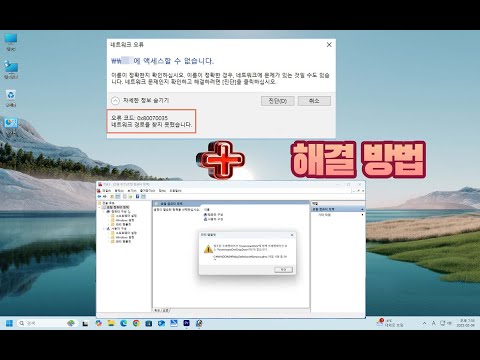

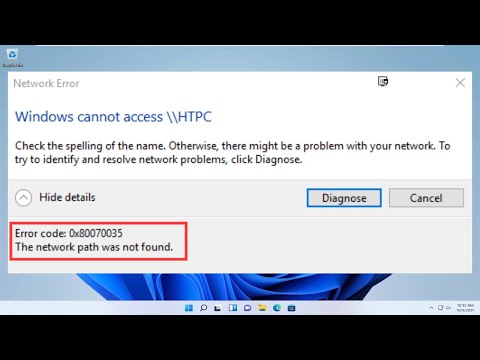




0x80070035 오류, 오류코드 0x80070035 해결, 0x80070035 오류 원인, 0x80070035 해결 방법, 네트워크 오류 해결 관련 상품검색




